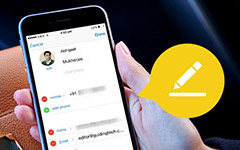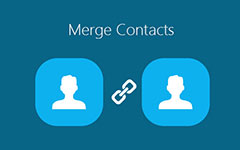Jak przywrócić iPhone'a bez aktualizacji iOS
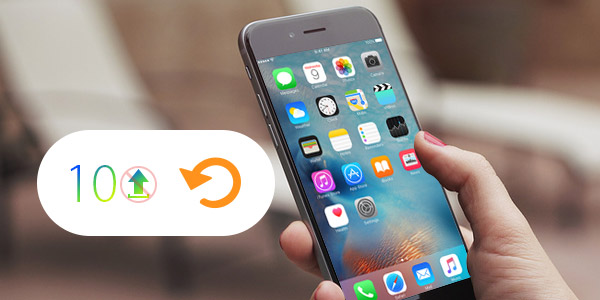
Chcesz przywrócić iPhone'a 7 / SE / 6 / 5 / 4 bez aktualizacji do najnowszej wersji iOS 10.1.1 lub iOS 9 / 8?
Przy codziennym korzystaniu z iPhone'a lub iPada coraz więcej danych jest gromadzonych na urządzeniu z systemem iOS. Z łatwością zdecydujesz się na przywrócenie iPhone'a / iPada, gdy jego pojemność będzie prawie pełna. Ale najnowsza wersja iOS ma zawsze różne wady, możesz nie chcieć uaktualniać do najnowszej wersji przy pierwszej okazji. W tym artykule pokażemy, jak przywrócić iPhone'a / iPada bez aktualizacji wersji na iOS.
Utwórz kopię zapasową danych iPhone'a przed przywróceniem
Przed rozpoczęciem przywracania iPhone'a powinieneś najpierw wykonać kopię zapasową ważnych plików. W tej części pokażemy dwa sposoby tworzenia kopii zapasowych danych na telefonie iPhone, możesz wybrać preferowany w zależności od potrzeb.
Użyj iTunes, aby wykonać kopię zapasową danych iPhone'a
1. Uruchom najnowszą wersję iTunes na swoim komputerze i podłącz do niej iPhone'a kablem USB.
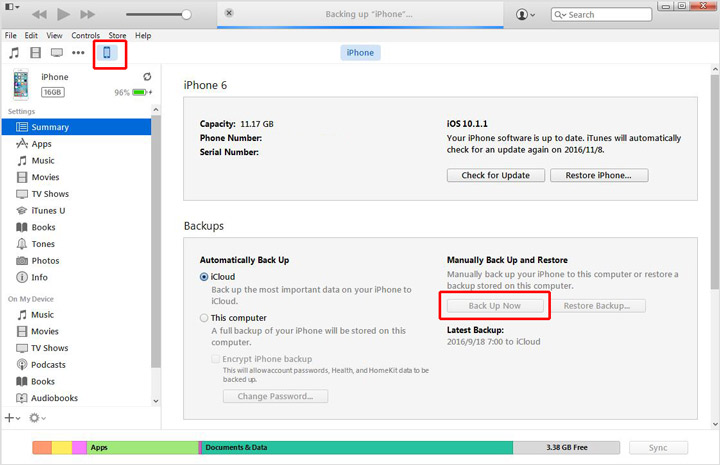
2. Kliknij ikonę swojego iPhone'a, a następnie kliknij "Utwórz kopię zapasową".
Następnie iTunes utworzy kopię zapasową danych Twojego iPhone'a na komputerze. Zakończenie procesu zajmie kilka minut.
Twórz kopie zapasowe plików iPhone z funkcją odzyskiwania danych w systemie iOS
Dzięki pierwszej metodzie możesz z łatwością skopiować ważne dane za pomocą iTunes. Jednak iTunes utworzy kopię zapasową wszystkich plików na urządzeniu i nie będzie mieć bezpośredniego dostępu do tych plików. Gdy chcesz odzyskać swoje dane, musisz je wszystkie przywrócić. Więc tutaj szczerze polecamy profesjonalistę iOS Odzyskiwanie danych aby pomóc Ci wykonać kopię zapasową użytecznych danych osobno.
1. Pobierz, zainstaluj i uruchom oprogramowanie do tworzenia kopii zapasowych danych iPhone'a na swoim komputerze PC / Mac.
2. Podłącz iPhone'a do niego i wybierz "Odzyskaj z urządzenia iOS".

3. Kliknij "Rozpocznij skanowanie", aby zeskanować dane z iPhone'a. Po zeskanowaniu możesz zobaczyć wszystkie typy plików wymienione w interfejsie.

4. Możesz sprawdzać dane jeden po drugim, a następnie wybierać i tworzyć kopie zapasowe wartościowych plików na komputerze, klikając przycisk "Odzyskaj".
Dzięki tej metodzie możesz łatwo tworzyć kopie zapasowe wszystkich swoich poszukiwanych danych na komputerze PC / Mac. Jeśli chcesz odzyskać usunięte pliki, musisz użyć jego płatnej wersji.
Przywróć iPhone'a bez aktualizacji
Podczas tworzenia kopii zapasowej danych iPhone'a można wykonać następujące czynności, aby przywrócić iPhone'a bez aktualizacji do systemu iOS 10 / 9.
Krok 1. Zresetuj iPhone'a
Odłącz iPhone'a do komputera i odblokuj.
Wybierz "Ustawienia"> "Ogólne"> "Resetuj"> "Usuń całą zawartość i ustawienia". Wprowadź hasło, aby usunąć iPhone'a.
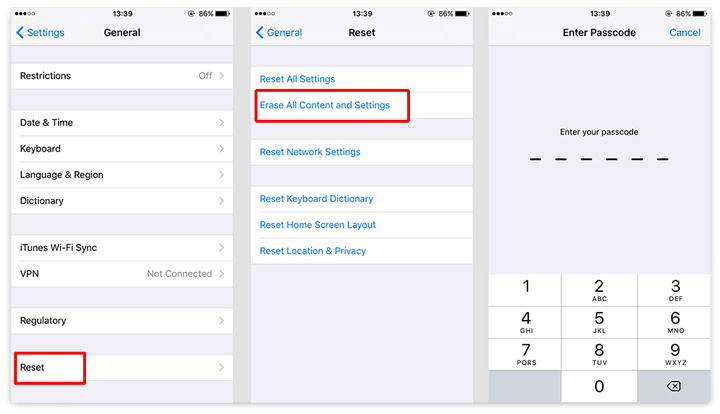
Krok 2. Zresetuj iPhone'a bez aktualizacji
Po zakończeniu resetowania iPhone'a na ekranie pojawi się komunikat "Slide to set up". Uruchom iTunes, jeśli twój iPhone został odblokowany wcześniej. Ponownie zastosuje kod odblokowujący po podłączeniu go do iTunes. Kliknij "Pobierz i zaktualizuj" po wyświetleniu komunikatu "Dostępna jest aktualizacja ustawień operatora na telefonie iPhone. Czy chcesz ją teraz pobrać?"
Następnie zostaniesz poproszony o przywrócenie iPhone'a. Wybierz odpowiednią kopię zapasową i przywróć iPhone'a. Upewnij się, że wybrałeś "Anuluj", gdy pojawi się pytanie, czy chcesz uaktualnić do nowszej aktualizacji. Następnie możesz przywrócić iPhone'a bez aktualizacji.
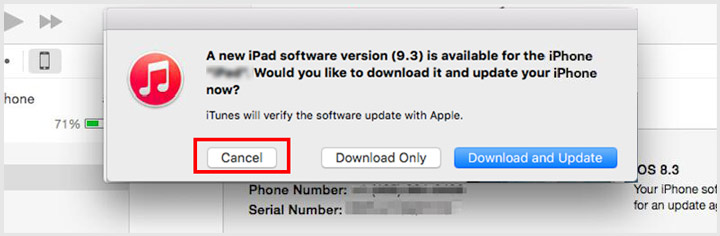
W tym artykule mówimy głównie o tym, jak przywrócić iPhone'a bez aktualizacji do nowszej wersji iOS. Pokazujemy również skuteczne sposoby tworzenia kopii zapasowych danych iPhone'a. Mam nadzieję, że możesz łatwo zakończyć cały proces bez utraty ważnych plików.
Jak przywrócić iPhone'a bez aktualizacji iOS